惠普笔记本重装系统,小猪教您怎么给惠普笔记本重装系统
- 时间:2018年05月24日 15:23:32 来源:魔法猪系统重装大师官网 人气:14745
一般需要重装系统的都是因为电脑太卡、系统崩溃了、或者想换一个系统用等原因。但是相信还是有一些小伙伴是不知道怎么给电脑重装系统的。那么今天小编就来教你们怎么给惠普笔记本重装系统。
小伙伴们,你们在使用惠普笔记本的时候会不会出现不知道怎么给惠普笔记本重装系统的时候。如果有的话,别慌,今天小编是带着教程来的。小编今天就要给你们讲讲怎么给惠普笔记本重装系统,现在你们就接着往下看哦~
首先准备个大于4G的U盘,然后下一个U盘系统制作工具,小编觉得小白U盘系统制作工具或者系统之家U盘系统制作工具都是不错的。在这里小编我就以系统之家U盘系统制作工具为例进行操作。安装好了之后就打开,直接点一键制作启动盘就可以了。
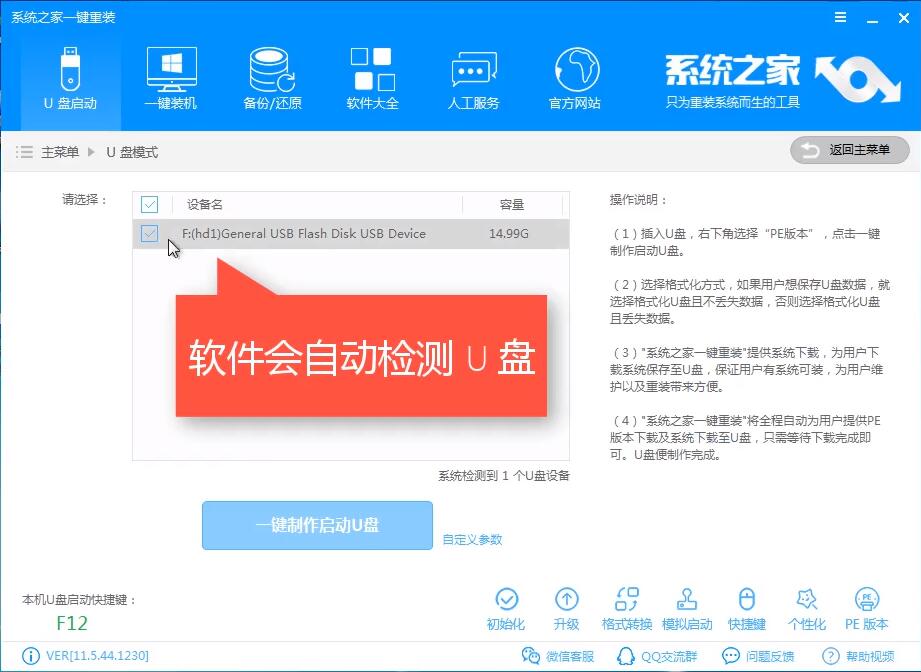
怎么给惠普笔记本重装系统载图1
在制作过程中不要动U盘,耐心的等待

惠普笔记本重装系统载图2
制作好了之后,就在下载一个系统镜像文件到U盘上,(但是如果是本机重装系统,就不用下载到U盘上,直接放到出了C盘的其他盘中。)
下载好了以后,把U盘插到要重装系统的电脑上,然后开机的时候一直按着F9,然后在出来启动选择的菜单上选择USB hard disk 这一项
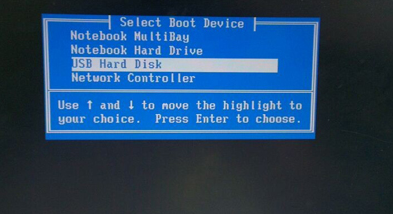
重装系统载图3
进入之后,选择第一项

笔记本重装系统载图4
然后进入之后就打开备份还原工具,他就会自动搜索的你系统镜像文件,然后按下图所示选择,然后点确定,然后就进入ghost还原。

惠普笔记本重装系统载图5
最后等它自动安装就可以了。









